如何在Word中“设置图片格式”对话框裁剪图片
提问人:周丽平发布时间:2021-07-05评论0条
第1步,打开Word 2010文档窗口,右键单击需要裁剪的图片,在打开的快捷菜单中选择“设置图片格式”命令,如图所示。

选择“设置图片格式”命令
第2步,在打开的“设置图片格式”对话框中,切换到“图片”选项卡。在“裁剪”区域分别设置左、右、上、下的裁剪尺寸,并单击“确定”按钮,如图所示。
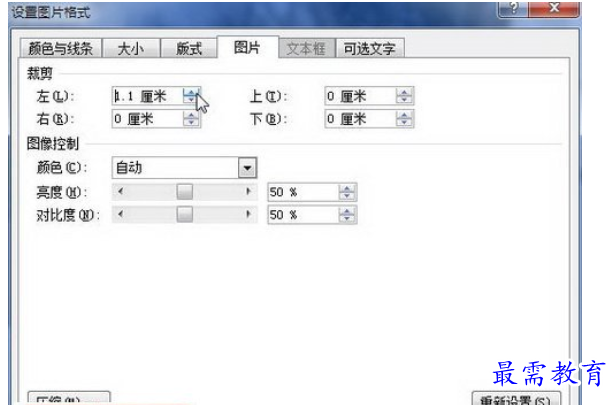
设置图片裁剪尺寸
小提示:如果裁剪后的图片不符合要求,可以单击“重新设置”按钮恢复图片的原始尺寸。
继续查找其他问题的答案?
相关视频回答
-
Word 2019如何转换为PowerPoint?(视频讲解)
2021-01-258次播放
-
PowerPoint 2019如何为切换效果添加声音?(视频讲解)
2021-01-232次播放
-
PowerPoint 2019如何设置切换效果的属性?(视频讲解)
2021-01-232次播放
-
PowerPoint 2019如何为幻灯片添加切换效果?(视频讲解)
2021-01-230次播放
-
2021-01-199次播放
-
2021-01-193次播放
-
2021-01-192次播放
-
2021-01-191次播放
-
2021-01-1912次播放
-
2021-01-196次播放
回复(0)
 办公软件操作精英——周黎明
办公软件操作精英——周黎明
 湘公网安备:43011102000856号
湘公网安备:43011102000856号 



点击加载更多评论>>